In het huidige digitale tijdperk is communicatie de sleutel tot het opbouwen en onderhouden van sterke relaties met uw publiek. Een effectieve manier om als website-eigenaar uw gebruikers betrokken en geïnformeerd te houden, is door een contactformulier op uw WordPress-website in te stellen. Alleen het hebben van een contactformulier is echter niet genoeg. U moet ervoor zorgen dat u tijdig meldingen ontvangt wanneer iemand een bericht indient via uw formulier. Een manier om dit te bereiken is door sms-meldingen in te stellen voor uw WordPress-contactformulier. In deze blogpost laten we je zien hoe je sms-meldingen voor je WordPress-contactformulier kunt instellen met behulp van enkele eenvoudige tools en technieken. Dus of u nu een bedrijfseigenaar bent, een blogger of iemand die de communicatie met uw websitegebruikers wil verbeteren, lees verder om te leren hoe u sms-meldingen verzendt vanaf een WordPress-contactformulier.
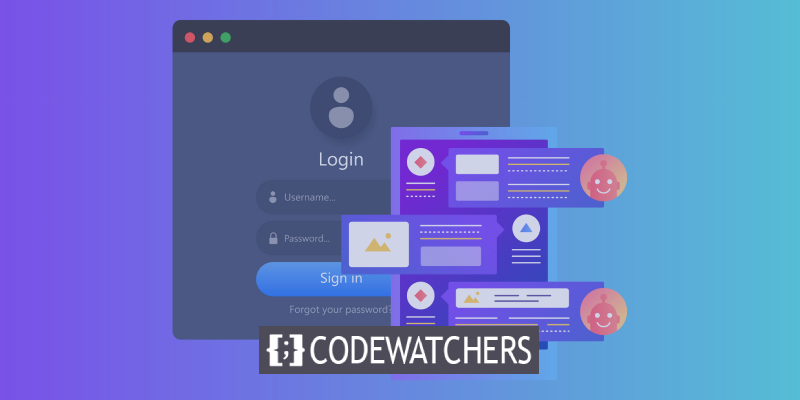
Beste manier om WordPress-contactformulier SMS-melding te verzenden
Als eigenaar van een WordPress-website ben je misschien bekend met de standaard e-mailbevestiging die wordt verzonden wanneer iemand een formulier op je website indient. Maar hoe zit het met sms-meldingen? Weet u hoe u deze functie instelt op uw WordPress-contactformulier?
Gelukkig is het verzenden van sms-meldingen vanaf een WordPress-contactformulier een eenvoudig proces. Een effectieve methode is het gebruik van een plug-in die integreert met SMS API, zoals Twilio .
Gelukkig biedt een zeer innovatieve plug-in voor het bouwen van WordPress-formulieren, Everest Forms , een gebruiksvriendelijke oplossing voor het instellen van sms-meldingen op uw contactformulieren.
Maak geweldige websites
Met de beste gratis paginabuilder Elementor
Begin nuEverest Forms vereenvoudigt het proces van het maken en beheren van formulieren op uw WordPress-website, waardoor het een uitstekende keuze is voor zowel beginners als ervaren gebruikers. Dankzij de naadloze integratie met Twilio en andere sms-API's kun je eenvoudig sms-meldingen instellen en aanpassen voor het indienen van contactformulieren.
Door gebruik te maken van de functies van Everest Forms, kunt u de communicatie met uw websitegebruikers verbeteren en zorgen voor tijdige meldingen van hun vragen. Dus, waarom wachten? Begin vandaag met het gebruik van Everest Forms en stroomlijn uw contactformulierbeheer!
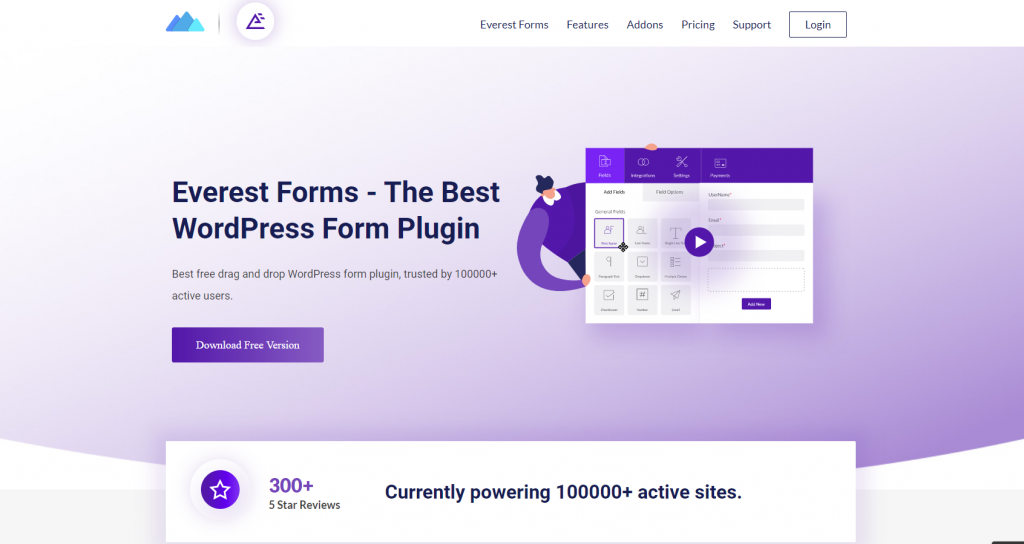
Gids voor het verzenden van sms-meldingen vanaf uw WordPress-formulieren
Gebruik deze eenvoudige stappen om SMS-meldingen te verzenden met Everest Forms.
Installeer & Activeer de plug-in
De installatieprocedure van de gratis versie is vrij eenvoudig. Selecteer vanuit uw WordPress-dashboard Plug-ins >> Nieuwe toevoegen.
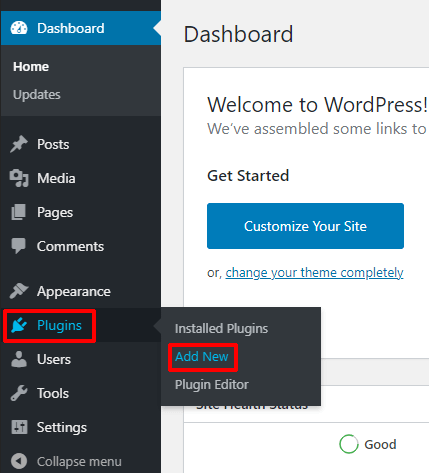
Zoek daarna naar Everest Forms. Installeer en schakel de plug-in in.
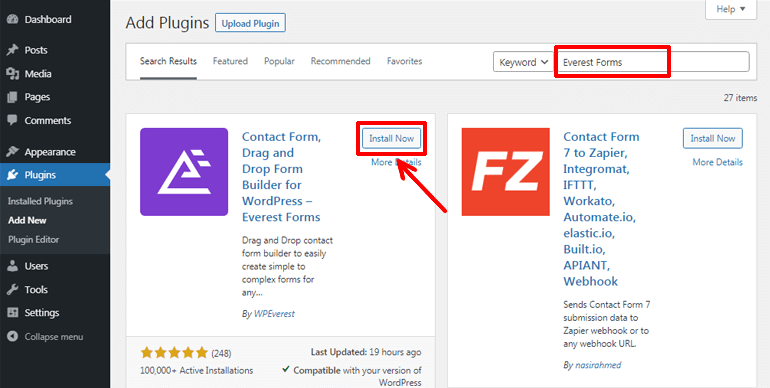
Aangezien de add-on SMS-meldingen alleen toegankelijk is met het Professional- of Agency-abonnement , hebt u de pro-editie van de plug-in nodig.
Koop Everest Forms Pro eerst op de website van de leverancier. Uw aankoopgerelateerde e-mailadres wordt gebruikt om uw inloggegevens te verstrekken.
U kunt het WPEverest Customer-dashboard bezoeken door op de link te klikken.
U kunt de licentiesleutel van de plug-in ontvangen op het tabblad Licentiesleutel en de pro-versie van de plug-in downloaden van deze pagina.

Selecteer vervolgens Plug-ins >> Nieuwe toevoegen. Er moet op de knop Plug-in uploaden worden geklikt. Kies het eerder gedownloade Everest Forms pro zip-bestand en klik op Nu installeren.
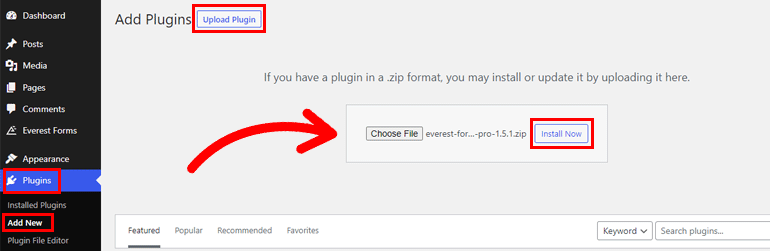
Kopieer de licentiesleutel en plak deze waar nodig om de plug-in op uw website te activeren.
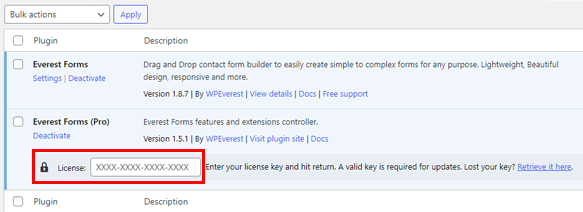
De volgende stap kan worden genomen zodra de plug-in correct is geconfigureerd.
Schakel de add-on voor sms-meldingen in
Zodra de installatie is voltooid, kunt u snel een Everest Forms-add-on toevoegen. Ga naar Everest Forms >> Add-on om dat te doen.
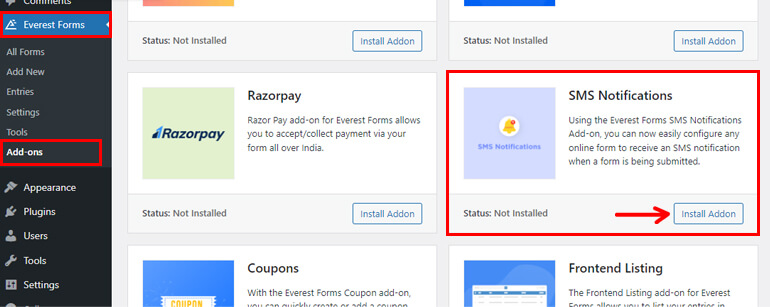
Zoek vervolgens de invoegtoepassing SMS-meldingen . Selecteer vervolgens Add-on installeren en selecteer vervolgens Activeren.
Wanneer de status van de add-on 'Geactiveerd' is, weet u dat deze is geactiveerd.
Stel Twilio SMS-integratie in
Het opzetten van de Twilio SMS-integratie is de derde en meest cruciale stap.
Een cloudgebaseerd communicatieplatform is Twilio . Het biedt een scala aan API's en beheertools voor real-time communicatie.
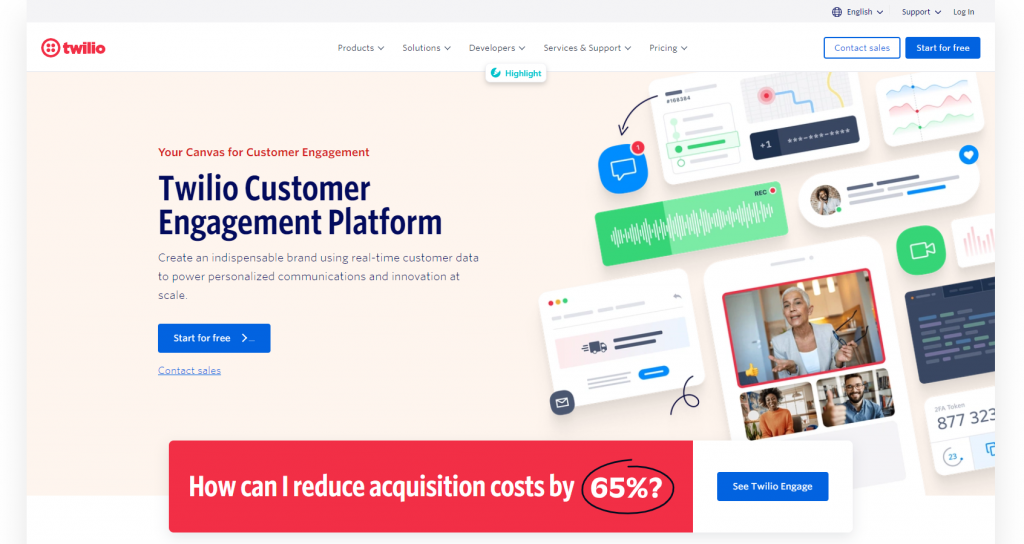
Over het algemeen beschikt het over alle tools die nodig zijn om communicatiediensten te ontwikkelen, testen en opschalen. Als gevolg hiervan kunnen websites via sms met gebruikers in contact komen.
Twilio kan eenvoudig worden geïntegreerd met Everest Forms. Bovendien moet u de Twilio API-sleutels in uw formulier opnemen om de integratie te voltooien.
Om het integratieproces voor u duidelijker en eenvoudiger te maken, hebben we het in twee delen opgesplitst.
U moet zich aanmelden bij de Twilio-website om API-sleutels te verkrijgen. Op de officiële Twilio-pagina kun je snel en eenvoudig een gratis account aanmaken als je er nog geen hebt.
Het registratieproces van Twilio is niet al te ingewikkeld.
Klik op Start uw gratis proefperiode nadat u alle benodigde informatie hebt ingevoerd. Zodra uw e-mailadres is geverifieerd, kunt u een Twilio-account maken.
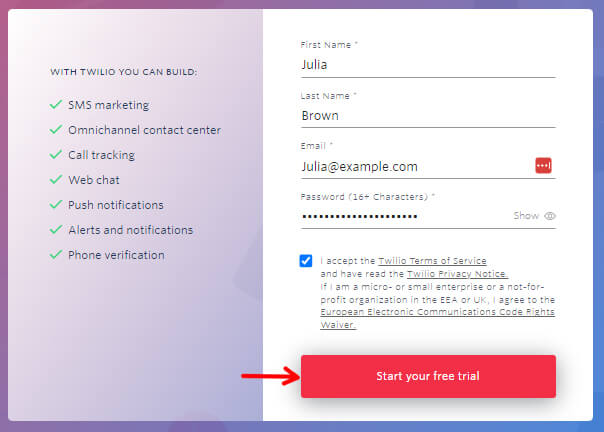
Direct daarna vindt u alle benodigde sleutels en telefoonnummers onder Accountgegevens. Deze vind je onderaan je pagina.
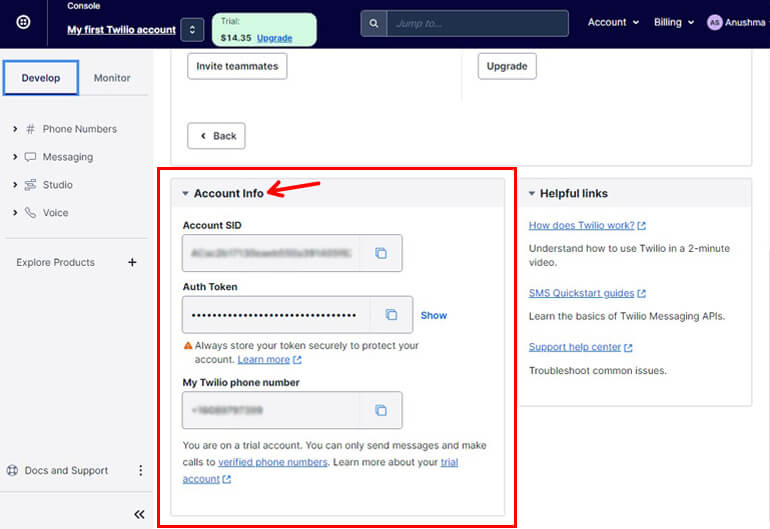
Om Twilio verder te integreren met uw Everest-formulieren, heeft u deze sleutels nodig.
Integreer Everest Forms met de API Keys. En selecteer Twilio onder Everest Forms >> Instellingen >> Integratie.
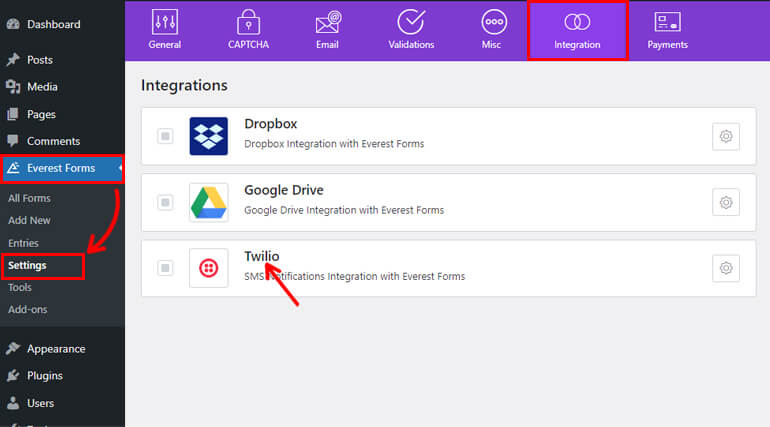
Nu verschijnt het Twilio SMS-configuratievenster. Number From, Account SID en Auth Token, die we eerder hebben gegenereerd vanuit een Twilio-account, moeten hier worden ingevoerd.
Klik op Authenticate with Twilio na het kopiëren en plakken van de sleutels in de relevante gebieden.
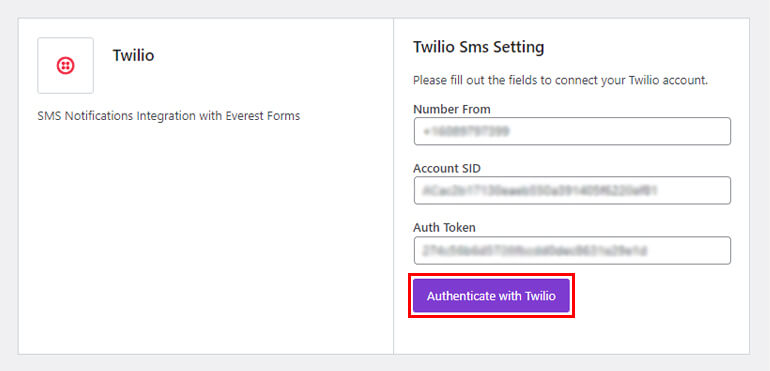
Je bent eindelijk klaar met het integreren van Twilio SMS-integratie met Everest Forms. U kunt nu doorgaan met de volgende actie.
Pas uw contactformulier aan
Je hebt een contactformulier nodig na het integreren van de Twilio SMS-verbinding met Everest Forms.
Door Start from Scratch te selecteren, kunt u een basiscontactformulier bouwen en dit vervolgens verder personaliseren. Gebruik in plaats daarvan de kant-en-klare contactformuliersjablonen om tijd te besparen.
Ga naar Everest Forms >> Add New en selecteer de Simple Contact Form-sjabloon om de vooraf gebouwde sjabloon te gebruiken.
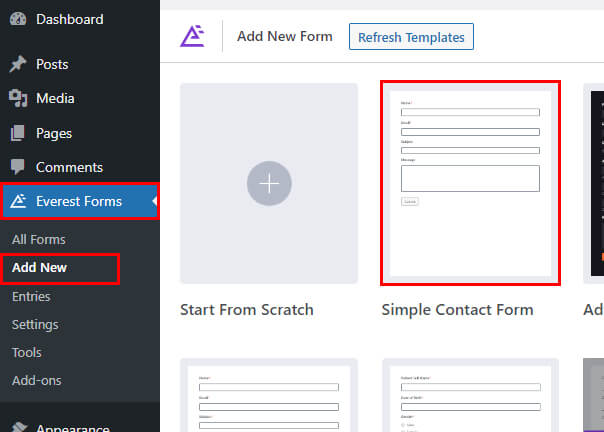
Het contactformulier heeft al elk noodzakelijk veld dat zou moeten.
Maar het opnemen van een telefoonveld kan uw formuliergebruikers laten weten wanneer hun indiening succesvol was. Dus sleep gewoon het veld Telefoon naar uw formulier om te voltooien.
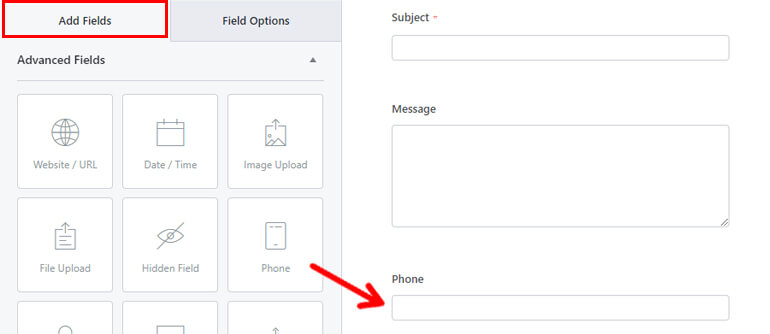
Volgens de vereisten van uw formulier kunt u meer velden wijzigen en aanpassen.
Wanneer uw contactformulier is opgesteld, slaat u de wijzigingen op en gaat u verder.
SMS-melding instellen
Het is nu tijd om sms-meldingen voor het formulier te configureren.
U kunt beheerders en gebruikers waarschuwen over succesvolle formulierinzendingen met behulp van Everest Forms.
We maken het u gemakkelijk door zowel de beheerders- als de instellingen voor gebruikersmeldingen te demonstreren.
Om een administratieve kennisgeving in te stellen, navigeert u naar SMS-meldingen onder Instellingen. Er verschijnt een standaard beheerdersmelding. U hebt de mogelijkheid om de naam van de melding te wijzigen of deze als beheerdersmelding te laten staan.
U kunt de functies aan de rechterkant van uw scherm aanpassen.
- Titel van meldingskop: pas de titel van de melding aan zoals u dat wilt.
- Telefoon: geef hier het telefoonnummer van de beheerder op als u op de hoogte wilt worden gehouden wanneer het formulier wordt verzonden.
- Bericht: U kunt het meldingsbericht invoeren dat u wilt ontvangen wanneer een formulier is ingediend. Met behulp van de slimme tagoptie ">" kunt u ook velden uit uw contactformulier opnemen.
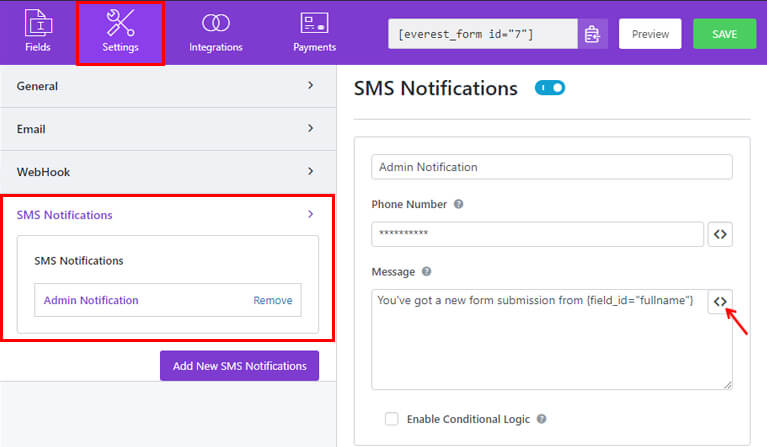
Klik op de knop Nieuwe sms-melding toevoegen om meldingen te verzenden naar degenen die het formulier indienen.
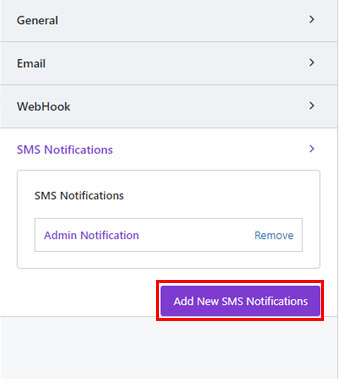
Daarna kunt u een titel en een gebruikersmelding toevoegen. Hier wordt dit gebruikersmelding genoemd.
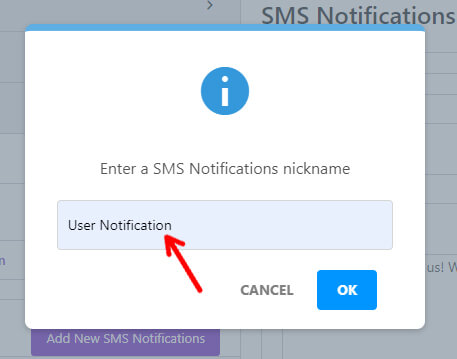
Net als voorheen zijn er extra keuzes beschikbaar, waaronder:
- Titel van melding: wijzig de kop van de sms-melding.
- Telefoonnummer: voer het veld Telefoon in via de >-knop, zodat indieners van formulieren een melding ontvangen wanneer hun indiening succesvol is.
- Bericht: voeg een verklaring toe die u naar gebruikers wilt sturen nadat ze het formulier hebben verzonden. Door de knop > te gebruiken, kunt u formuliervelden aan uw bericht toevoegen, zoals voornaam, achternaam, enz.
Door de knop Voorwaardelijke logica inschakelen te selecteren, kunt u op dezelfde manier voorwaardelijke logica aan uw formulier toevoegen.
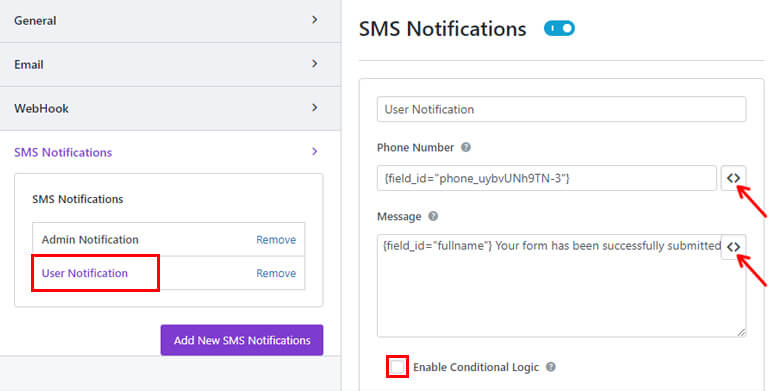
Druk nogmaals op de knop Opslaan na het configureren van de sms-melding voor de beheerder en gebruikers van uw contactformulier.
Publiceer uw formulier
Het ingevulde contactformulier moet als laatste stap aan uw website worden toegevoegd. Er zijn twee manieren om uw formulier te delen. Beide technieken worden u achtereenvolgens aangeleerd.
De eerste methode omvat het gebruik van Everest Forms Block. Ga naar het menu Berichten/Pagina's >> Voor dit proces, Nieuw toevoegen.
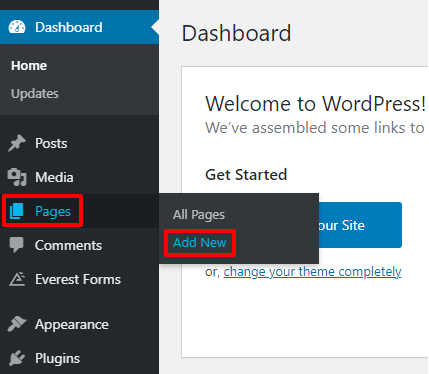
Zoek daarna het Everest Forms-blok met behulp van het pictogram Blok toevoegen (+) en voeg het toe aan de pagina.
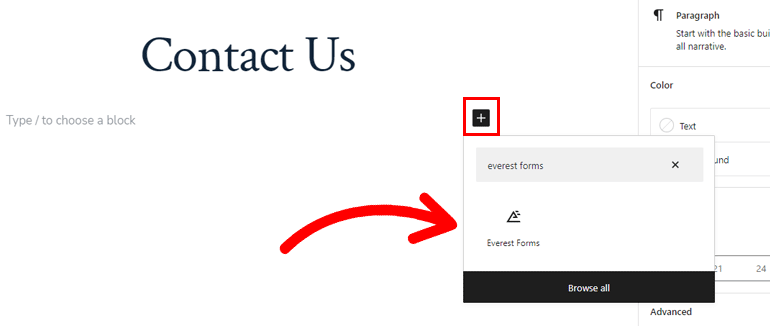
Kies uw WordPress-contactformulier in het vervolgkeuzemenu zodra u klaar bent.
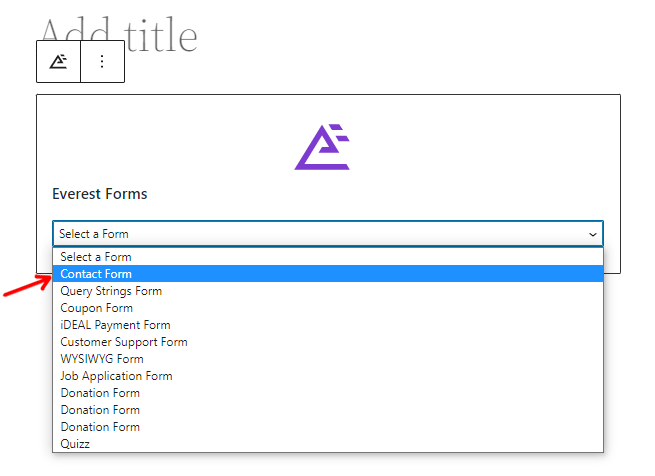
U kunt een voorbeeld van het formulier bekijken voordat u het publiceert. Klik bovenaan op de knop Publiceren als u tevreden bent met de manier waarop uw formulier wordt weergegeven.
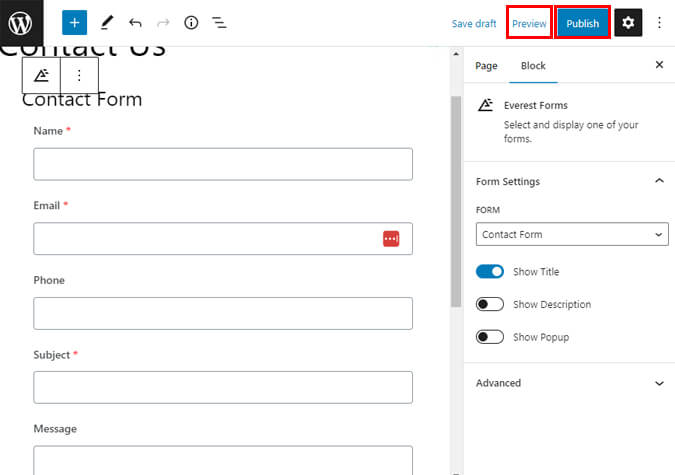
Uw formulier ziet er vanaf de voorkant zo uit.
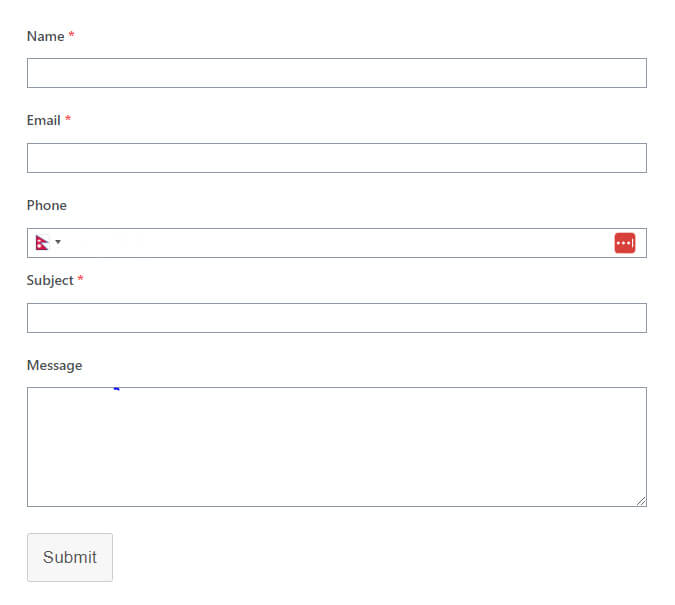
U kunt ook een shortcode gebruiken om het formulier toe te voegen. Om dat te doen, kopieert u de shortcode van uw contactformulier vanaf de bovenkant van de bouwer.
De Gutenberg-editor verschijnt nadat je een nieuwe pagina of bericht hebt gemaakt. Om het blok toe te voegen, selecteert u het pictogram Blok toevoegen (+), zoekt u naar het Shortcode-blok en klikt u erop.
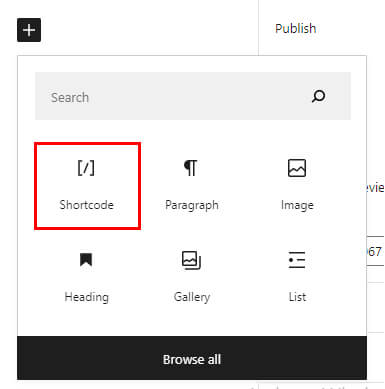
Kopieer de shortcode en plak deze. Ten slotte kunt u bovenaan op de knop Publiceren klikken als u tevreden bent met hoe uw formulier eruitziet.
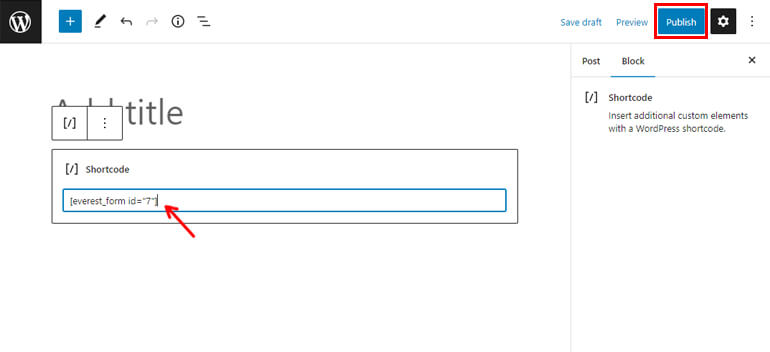
Uw contactformulier met SMS notificatie is nu compleet.
Afsluiten
En daar heb je het - een complete gids voor het instellen van sms-meldingen vanaf je WordPress-contactformulier! Door deze stappen te volgen, zorg je ervoor dat je nooit meer een belangrijk bericht van je websitebezoekers mist.
Onthoud dat sms-meldingen een krachtig hulpmiddel kunnen zijn om de gebruikerservaring van uw website te verbeteren en de klantbetrokkenheid te vergroten. Door snelle en gemakkelijke communicatie-opties te bieden, kunt u vertrouwen en loyaliteit opbouwen bij uw publiek.
Zoals altijd, moet u uw sms-meldingen grondig testen om er zeker van te zijn dat ze correct werken. En als je vragen of problemen hebt, aarzel dan niet om contact op te nemen met je sms-provider of WordPress-ondersteuning voor hulp.
Bedankt voor het volgen van deze gids en veel succes met het instellen van je sms-meldingen!




